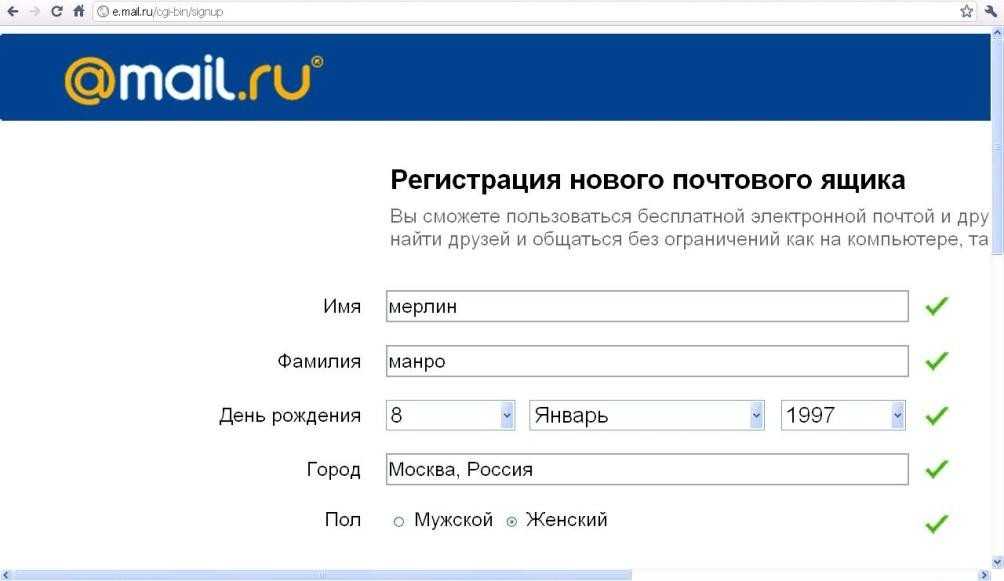Как узнать свою электронную почту
14 января 2022 Ликбез Технологии
Шесть проверенных способов на все случаи жизни.
Электронная почта, или имейл, выглядит как сочетание логина, то есть имени пользователя, и домена — названия почтового сервиса, которые разделены специальным символом (собачкой, @). Например, [email protected] Имя вы придумываете себе сами во время регистрации, а домен зависит от выбранного сервиса. Это может быть, положим, yandex.ru, gmail.com, mail.ru, icloud.com.
Почту можно узнать разными способами. Если не сработает один — пробуйте другой.
1. Как узнать свою электронную почту на Android‑устройстве
Если пользуетесь смартфоном или планшетом на Android, то самый простой способ вспомнить свой имейл — это просмотреть информацию об аккаунте в настройках.
Для этого откройте настройки гаджета и перейдите в пункт «Аккаунты». Здесь будут собраны все ваши учётные записи, включая соцсети, мессенджеры и имейл.
2. Как узнать свою электронную почту на iPhone или iPad
Откройте системные настройки на смартфоне или планшете и нажмите на строчку «Apple ID, iCloud, медиаконтент и покупки».
Основной имейл отобразится под вашим аватаром и именем. Перейдите в пункт «Имя, номера телефонов…», и в разделе «Контактные данные» увидите остальные ящики, если они добавлены.
3. Как узнать свою электронную почту на любом устройстве через сайт сервиса
Если вы заходили в свой ящик через веб‑версию в браузере и включали опцию «Запомнить меня», то адрес сохранился и его легко можно выяснить.
Если не помните, каким почтовым сервисом пользовались, пройдите по всем ссылкам ниже и просмотрите каждый из них.
Если же вход в аккаунт не был выполнен, то при открытии страницы по ссылке вы увидите предложение авторизоваться с помощью логина и пароля. Если вы когда‑то делали это на данном устройстве и в конкретном браузере, то в поле «Логин» будет подсказка — ваш адрес электронной почты.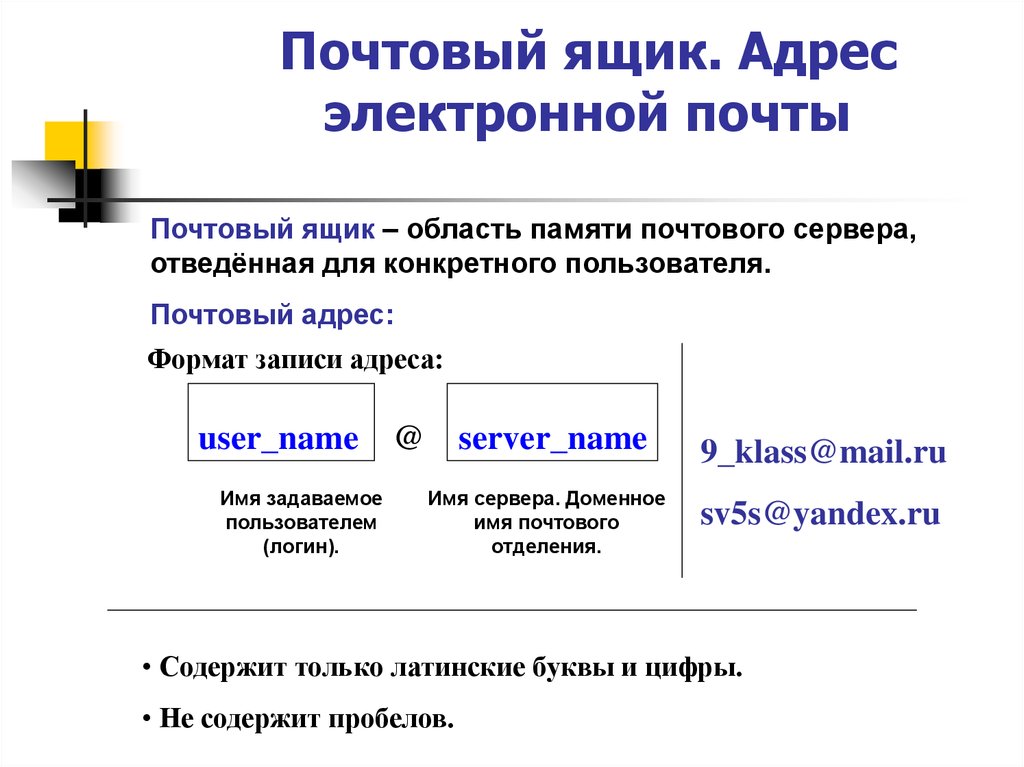
Gmail
Откройте ссылку. Посмотрите на имя вкладки с почтой — в некоторых браузерах адрес отображается прямо на ней. Либо зайдите в профиль, кликнув по своему фото или, если не добавляли его, по букве в цветном кружке.
Если ящиков несколько, то они будут показаны здесь.
Yandex
Зайдите в «Яндекс.Почту» по этой ссылке и нажмите на значок своего профиля.
Сразу под именем вы увидите свой имейл‑адрес.
Mail.ru
Перейдите по ссылке и кликните по стрелке рядом с аватаром или буквой в кружочке.
Справа чуть ниже имени будет показан адрес электронной почты.
iCloud
Откройте ссылку и кликните по иконке «Почта» или Mail.
Нажмите на значок шестерёнки и выберите «Настройки».
В разделе «Учётные записи» будут отображены все добавленные ящики.
4. Как узнать свою электронную почту в браузере на ПК
Для удобства в Chrome, Opera, Firefox и других браузерах сохраняются учётные данные для входа на сайтах, которые вы посещаете. Почти всегда в качестве логина используется имейл, так что его можно подсмотреть там. Вот как это сделать в популярных браузерах.
Почти всегда в качестве логина используется имейл, так что его можно подсмотреть там. Вот как это сделать в популярных браузерах.
Chrome
Откройте меню, нажав кнопку с тремя точками, и выберите «Настройки».
Перейдите в раздел «Автозаполнение» → «Пароли».
Пролистайте список сохранённых паролей и изучите колонку «Имя пользователя». Скорее всего, в ней найдётся адрес вашей почты или даже несколько.
Яндекс.Браузер
Кликните по иконке с ключом на панели инструментов.
Если не видите такого значка — откройте меню и выберите «Пароли и карты».
В колонке «Логины» поищите адрес своей электронной почты.
Firefox
Откройте меню и зайдите в пункт «Пароли».
Просмотрите сохранённые логины в боковом меню. Одно из имён пользователей будет вашей электронной почтой.
Edge
Кликните по значку с тремя точками и перейдите в «Настройки».
Выберите «Профили» → «Пароли».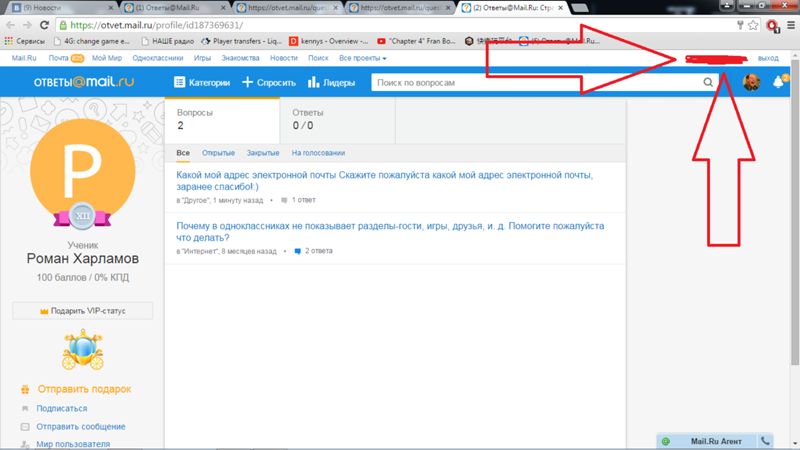
Прокрутите список вниз и поищите свою почту.
Opera
Откройте новую вкладку и кликните правой кнопкой мыши по строчке «Настройки».
Прокрутите экран вниз, раскройте раздел «Дополнительно» и выберите «Пароли».
В колонке «Имя пользователя» найдите свой имейл.
Safari
Перейдите в меню Safari → «Настройки».
Переключитесь на вкладку «Пароли» и введите шифр администратора.
В боковом меню отобразится список сайтов с сохранёнными паролями, среди которых должен быть ваш ящик.
5. Как узнать свою электронную почту на любом устройстве через аккаунты в соцсетях
Для регистрации в социальных сетях тоже обычно требуется имейл, поэтому логином в Facebook*, Instagram* и «Одноклассниках», скорее всего, будет ваша почта. А чтобы узнать её, достаточно заглянуть в настройки профиля.
Facebook*
Раскройте меню и выберите «Настройки и конфиденциальность».
Перейдите в пункт «Настройки».
Ваш имейл будет показан в строке «Контактная информация».
Instagram*
Запустите приложение, перейдите на вкладку профиля и отройте меню.
Выберите «Настройки» → «Аккаунт».
Зайдите в пункт «Личная информация». Имейл отобразится в строке «Электронный адрес».
Одноклассники
Откройте свою страницу, кликните по значку профиля в правом верхнем углу и выберите «Изменить настройки».
В разделе «Основные», в строке «Адрес эл. почты», будет показан ваш имейл.
6. Как узнать свою электронную почту на любом устройстве по номеру телефона
Если вы ранее привязывали к ящику номер телефона, то узнать адрес можно, запустив процедуру восстановления, которая используется, когда забыт пароль. В этом случае система сбросит шифр и попросит придумать новый, но заодно напомнит вам адрес электронной почты.
Для сброса откройте страничку почтового сервиса. Если не помните, каким именно пользовались, — переберите по очереди разные: Gmail, Yandex, Mail. ru, iCloud.
ru, iCloud.
Интерфейс у разных сервисов может различаться, но под полем ввода всегда будет ссылка «Забыли адрес электронной почты?» или «Забыли пароль?». Кликните по ней.
Введите номер телефона и нажмите «Далее».
Укажите имя и фамилию и ещё раз нажмите «Далее».
Кликните «Отправить» и введите код подтверждения, который придёт на телефон в СМС.
Останется выбрать нужный аккаунт и придумать новый пароль.
Читайте также 📧🔐❓
- Как посмотреть сохранённые пароли в разных браузерах
- Как узнать IP-адрес компьютера, планшета или смартфона
- Как узнать свой номер телефона, если на счету нет денег
- Лайфхак: как узнать, почему вам приходит так много спама на электронную почту
- 11 признаков взлома вашего компьютера или смартфона
*Деятельность Meta Platforms Inc.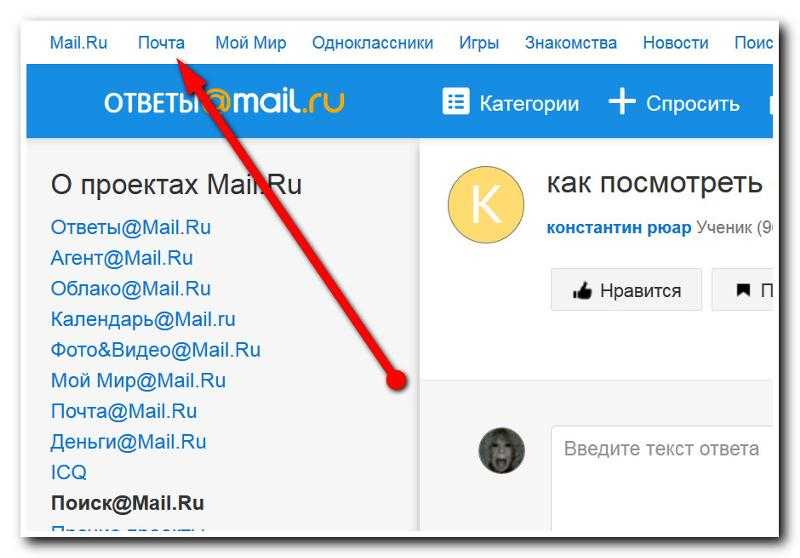 и принадлежащих ей социальных сетей Facebook и Instagram запрещена на территории РФ.
и принадлежащих ей социальных сетей Facebook и Instagram запрещена на территории РФ.
Как узнать свой Емейл
Как узнать свой электронный адрес Email, если он утерян или забыт? С подобной проблемой хотя бы один раз в жизни сталкивался почти каждый из нас. На самом деле данная проблема не так страшна, как кажется изначально. Ситуацию, при которой забытый адрес электронной почты совсем невозможно узнать, очень трудно представить.
В этой статье мы подробно расскажем о том, как имея под рукой ноутбук, компьютер или мобильное устройство можно восстановить адрес электронной почты практически с гарантированным успехом.
- Как выглядит адрес электронной почты
- Как вспомнить адрес своей электронной почты
- Как узнать адрес электронной почты через телефон
- Как посмотреть email в социальной сети
Адрес электронной почты уникален в каждом конкретном случае, это как отпечатки пальцев или номер мобильного телефона – похожие есть, но двух одинаковых не существует.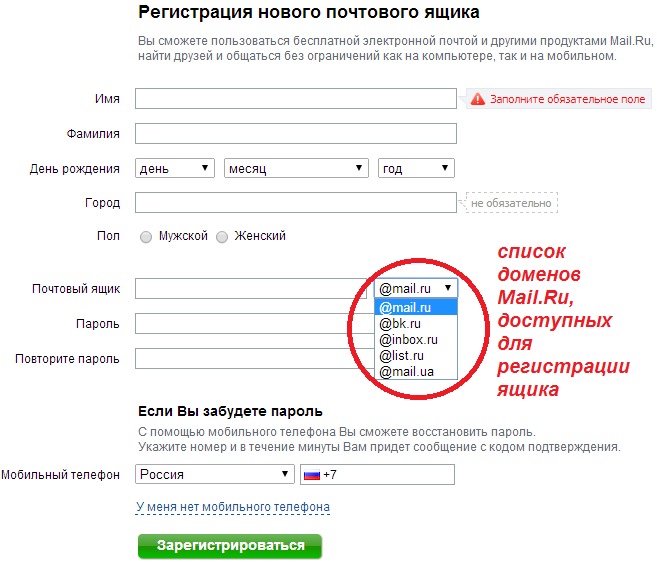
Формат адреса электронной почты имеет четкую последовательность, и может состоять из набора латинских букв, цифр и знаков препинания. Например, вот так – «[email protected]», где «nameadmin» – уникальное имя пользователя, @ — символ разделения, «rambler.ru» — домен почтового сервиса.
Структурно, любой адрес электронной почты состоит из трех взаимосвязанных блоков. Разберем каждый блок подробнее.
- Имя пользователя или логин. В рассматриваемом нами примере «nameadmin» — уникальный набор символов, по сочетанию которых система будет определять адресную принадлежность электронного письма. Изначально при создании электронного почтового ящика, данный логин придумывается пользователем самостоятельно, и если точно такого же логина в системе не зарегистрировано, то регистрация электронного почтового адреса проходит успешно. В случае если подобное имя пользователя уже зарегистрировано, почтовый сервис выдаст ошибку с выводом на экран предупреждения следующего вида – «Данный логин уже существует, пожалуйста, введите новый».
 В большинстве случаев для уникализации имени пользователя достаточно добавить к нему группу цифр, например, год рождения — «nameadmin1984». Кроме того, многие почтовые сервисы самостоятельно подбирают и выводят на экран незанятые имена похожие на набор символов, изначально введенный пользователем.
В большинстве случаев для уникализации имени пользователя достаточно добавить к нему группу цифр, например, год рождения — «nameadmin1984». Кроме того, многие почтовые сервисы самостоятельно подбирают и выводят на экран незанятые имена похожие на набор символов, изначально введенный пользователем. - Разделительный символ. «@» — на разговорном сленге интернет-пользователей — «Собака». Это обязательный символ, указывающий почтовой системе, во-первых – на принадлежность предшествующего набора знаков к адресу электронной почты, во-вторых по его позиции система определяет, где заканчивается никнейм пользователя и начинается доменное имя почтового сервиса. В некоторых случаях данный символ заменяют на выражение вида – (at). Такой вид допустим только при личной переписке, когда спам фильтры запрещают пользователям обмениваться адресами электронной почты. Например, в общем чате или на форуме бывает необходимо указать свой электронный почтовый адрес, но политикой сайта это не допускается, в таком случае указывают — «nameadmin(at)rambler.
 ru». При непосредственной отправке электронного письма на данный адрес, (at) необходимо заменить на @.
ru». При непосредственной отправке электронного письма на данный адрес, (at) необходимо заменить на @. - Доменное имя. Домен почтового сервиса нельзя придумать самостоятельно, можно только выбрать из предлагаемых вариантов (mail, rambler, gmail и т.д.). Существуют как платные, так и бесплатные почтовые сервисы. Крупные организации могут использовать собственное доменное имя в адресах электронной почты, но работает оно только внутри корпоративной почты без выхода в глобальную сеть интернет. Если адрес электронной почты планируется использовать в коммерческих целях, можно обратиться к одной из множества компаний специализирующихся на подборе почтовых имен, благодаря наличию собственных серверов, такие компании могут зарегистрировать в сети почтовое имя созвучное с брендом коммерческой организации, например — «[email protected]», где «kraski.ru» будет доменным именем почты, отражающим деятельность фирмы.
Чаще всего пользователи теряют пароль для доступа к электронной почте, но и случаи, когда человек просто забыл свой электронный адрес, тоже бывают. Как правило такое случается с достаточно пожилыми людьми или с теми, кто пользуется электронной почтой от случая к случаю, например, исключительно для регистрации каких-либо программ или приложений.
Как правило такое случается с достаточно пожилыми людьми или с теми, кто пользуется электронной почтой от случая к случаю, например, исключительно для регистрации каких-либо программ или приложений.
На самом деле ничего страшного в этом нет, и существует, как минимум, шесть надежных способов вспомнить забытый адрес электронной почты. Разберем каждый из этих способов более подробно:
- способ первый. По переписке – если забыт не только что созданный электронный почтовый адрес, то велика вероятность, что с него хотя бы раз отправлялось письмо другу, знакомому или коллеге по работе. Стоит вспомнить, с кем именно велась переписка и попросить человека покопаться у себя во входящих письмах;
- способ второй. Гарантированно принесет положительный результат, если пользователь авторизован в системе или браузер настроен на автоматическое вхождение в аккаунт пользователя. Стоит лишь только войти на сайт почтового сервиса, и адрес электронной почты высветится в правом верхнем углу страницы.
 Кроме того в этом случае можно отправить «Письмо себе», (почти все почтовые сервисы поддерживают эту функцию), и посмотреть адрес отправителя;
Кроме того в этом случае можно отправить «Письмо себе», (почти все почтовые сервисы поддерживают эту функцию), и посмотреть адрес отправителя;
- способ третий. Современные браузеры хранят не только информацию о посещении веб-страниц, но также и логины\пароли, используемые для доступа к сайтам. Вполне логично что, получив доступ к такому хранилищу можно посмотреть, в том числе и к каким адресам электронной почты привязаны те или иные пароли. Для примера перейдем по ссылке «chrome://settings/passwords» — по этому адресу хранятся пароли, которые «запоминает» браузер Google Chrome. Аналогичные хранилища есть и у других браузеров. Как видим, в списке сохраненных аккаунтов есть и искомый адрес электронной почты.
При использовании браузера от компании Яндекс, необходимо перейти по ссылке «https://passport.yandex.ru/profile». Если пользователь авторизован в системе, то страница с данными об адресе электронной почты будет открыта автоматически, если нет, то в правом верхнем углу страницы нужно будет кликнуть по кнопке «Почтовые ящики и номера телефонов», и выбрать пункт «Адреса на Яндексе».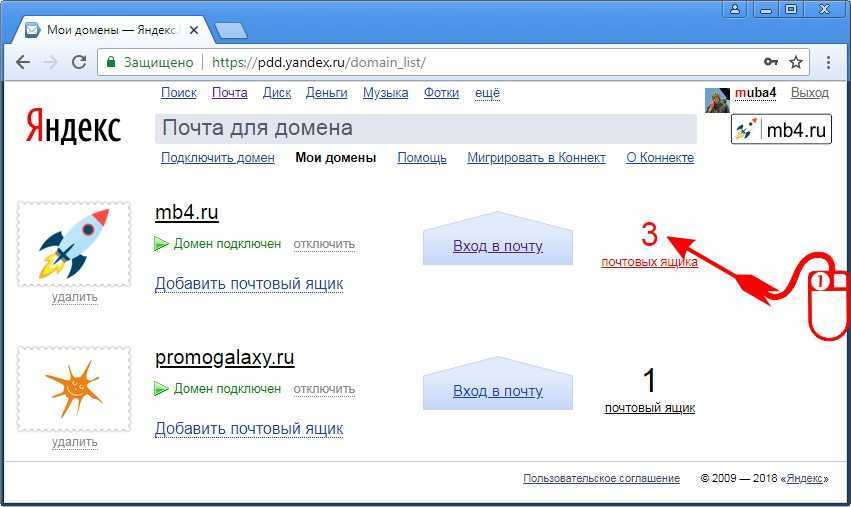
Наверное, наиболее просто «вспомнить» адрес электронной почты через браузер Mozilla Firefox. Все что требуется сделать в этом случае, это открыть приложение Mozilla Firefox или его страничку в любом другом браузере, и нажать на пиктограмму из трех параллельных полос в верхнем правом углу страницы. В открывшемся окне выбрать пункт меню «Управление аккаунтами», он будет расположен в самом верху списка.
Кроме того, в самом браузере Mozilla Firefox есть встроенный плагин, автоматически перенаправляющий пользователя на страницу почтового сервера в какой бы почтовой системе он не был зарегистрирован. Для перехода нужно просто нажать на иконку плагина.
При использовании браузера из семейства «Opera» необходимо в левом верхнем углу страницы кликнуть по пункту «Меню», перейти в «Настройки», выбрать подпункт «Безопасность» и прокрутив страницу до крайнего нижнего положения выбрать вкладку «Пароли и формы».
В открывшемся меню будут указаны все ранее зарегистрированные электронные почтовые адреса и сохраненные пароли, используемые для доступа к ним.
- способ четвертый. Основан на «памяти» сайтов. Вероятнее всего пользователь регистрировал адрес электронной почты не просто так, а преследуя конкретную цель – регистрацию на сайте, подключение онлайн-услуги и т.д. Для того чтобы кэш сайта показал адрес электронной почты, достаточно вспомнить на каком сайте регистрировался пользователь, где активировал услуги или через какой интернет — магазин приобретал товары. Зайти на страницу указанного сайта нажав на кнопку «Вход» или «Авторизация», кликнуть левой клавишей мыши в поле «Электронная почта». В большинстве случаев адрес электронной почты, через который ранее осуществлялась авторизация, будет вставлен в поле автоматически;
- способ пятый. Через социальные сети. Если у пользователя есть аккаунт в социальной сети (даже очень старый, к которому уже давно утерян доступ), это дает хорошие шансы на восстановление забытого адреса электронной почты. Нужно всего лишь вбить в поисковую строку браузера запрос вида «Иванов Иван my.
 mail.ru» и браузер сам покажет сохраненную копию страницы, даже в адресной строке которой можно найти утерянный адрес электронной почты.
mail.ru» и браузер сам покажет сохраненную копию страницы, даже в адресной строке которой можно найти утерянный адрес электронной почты.
Когда адрес почты нужен здесь и сейчас, а компьютера под рукой нет, поможет современный мобильный телефон. Практически каждый современный смартфон изначально оснащен мобильным приложением, выполняющим функцию почтового клиента. Для того чтобы узнать забытый адрес электронной почты необходимо сделать следующее:
- Запустить почтовое приложение.
- В открывшемся окне нажать на пиктограмму с изображением трех точек (черточек).
- Выбрать свой аккаунт и нажать на него. Рядом с фотографией пользователя появятся данные об имеющихся у владельца мобильного устройства электронных почтовых ящиках.
Давайте рассмотрим варианты, с помощью которых можно узнать адрес своей электронной почты, используя возможности наиболее популярных социальных сетей.
- «Одноклассники». Любой аккаунт в социальной сети привязан как минимум к двум учетным записям – номеру мобильного телефона и адресу электронной почты.
 В социальной сети «Одноклассники» для просмотра своего адреса электронной почты достаточно открыть приложение (или перейти на официальный сайт), и под аватаркой владельца аккаунта нажать на кнопку «Изменить настройки». На открывшейся странице выбрать подпункт «Основные», в котором будет указан нужный адрес.
В социальной сети «Одноклассники» для просмотра своего адреса электронной почты достаточно открыть приложение (или перейти на официальный сайт), и под аватаркой владельца аккаунта нажать на кнопку «Изменить настройки». На открывшейся странице выбрать подпункт «Основные», в котором будет указан нужный адрес.
- «Вконтакте». Социальная сеть ВКонтакте наиболее «дружелюбная» для пользователей учитывая ее возможности по просмотру контактных данных, и не только собственных. Для просмотра электронного почтового адреса достаточно войти на главную страницу профиля привязанного к почте и кликнуть по пункту «Показать подробную информацию». Адрес электронной почты будет указан в верхней строке открывшейся страницы.
- «Facebook». Те пользователи, у которых есть аккаунт в Facebook, имеют возможность узнать свой электронный почтовый адрес прямо из главного меню этой социальной сети. Для этого нужно открыть приложение или сайт Facebook, и перейдя на его главную страницу нажать на ссылку «Редактировать профиль».
 В разделе контактная информация будут нужные данные. Стоит обратить внимание на то, что эта социальная сеть самостоятельно подменяет истинный адрес электронной почты, указанный при регистрации на схожий по структуре адрес в доменной зоне Facebook. В разделе «Контактная информация» будут указаны оба адреса (причем оба они действующие), пользователю нужен второй из них. На будущее, чтобы не путаться второй адрес почты в Facebook можно скрыть, нажав на раскрывающийся список, справа от строки с адресом.
В разделе контактная информация будут нужные данные. Стоит обратить внимание на то, что эта социальная сеть самостоятельно подменяет истинный адрес электронной почты, указанный при регистрации на схожий по структуре адрес в доменной зоне Facebook. В разделе «Контактная информация» будут указаны оба адреса (причем оба они действующие), пользователю нужен второй из них. На будущее, чтобы не путаться второй адрес почты в Facebook можно скрыть, нажав на раскрывающийся список, справа от строки с адресом.
Пожалуйста, оставляйте свои комментарии по текущей теме статьи. Мы очень благодарим вас за ваши комментарии, лайки, дизлайки, отклики, подписки!
ЮАЮрий Анатольевичавтор
Какой у меня идентификатор электронной почты или адрес электронной почты? Узнайте, как восстановить потерянный идентификатор электронной почты
В связи с растущей зависимостью от Интернета и приложений люди используют несколько адресов электронной почты для доступа к различным онлайн-сервисам. Тем временем запоминание этих идентификаторов электронной почты становится задачей само по себе. Иногда не только связанный пароль, но и люди забывают свои идентификаторы электронной почты, и доступ к ним кажется утомительной работой.
Тем временем запоминание этих идентификаторов электронной почты становится задачей само по себе. Иногда не только связанный пароль, но и люди забывают свои идентификаторы электронной почты, и доступ к ним кажется утомительной работой.
Если вы также столкнулись с подобной проблемой, мы создали простое пошаговое руководство, которое поможет вам восстановить потерянный идентификатор электронной почты или адрес. В этом руководстве мы поможем вам получить идентификаторы электронной почты от разных поставщиков услуг, включая популярные, такие как Gmail, Outlook и iCloud.
Идентификатор электронной почты, также часто называемый адресом электронной почты, является уникальным идентификатором электронной корреспонденции (электронной почты), передаваемой через Интернет. Чтобы еще больше упростить, электронная почта — это, по сути, почта, отправляемая в электронной форме, и, как и физическая почта, где и отправитель, и получатель имеют уникальный адрес, уникальный электронный адрес называется адресом электронной почты или идентификатором электронной почты.
Все адреса электронной почты имеют один и тот же шаблон с 1980-х годов: т.е. уникальное имя, за которым следует @ и доменное имя.
Иногда вы можете использовать несколько адресов электронной почты на одном устройстве и почему-то не можете вспомнить один или несколько идентификаторов электронной почты. Что ж, найти адрес электронной почты просто, если вы вошли в нужный идентификатор на любом устройстве, включая смартфон, ноутбук или ПК.
Создание нового метода электронной почты
Ниже приведено пошаговое руководство, которое будет работать с ведущими поставщиками услуг электронной почты, такими как Gmail, Outlook, Yahoo, Hotmail, Zoho Mail, Proton Mail и т. д.
- Откройте почтовое приложение на мобильном телефоне или веб-сайт на ПК.
- Нажмите на опцию, позволяющую создать новое электронное письмо. Это могут быть такие кнопки, как «Создать», «Новое сообщение» или «Новая почта».
- Откроется новое окно чата с информацией об отправителе и получателе.
 Там вы можете найти раздел «От», который покажет вам ваш собственный адрес электронной почты.
Там вы можете найти раздел «От», который покажет вам ваш собственный адрес электронной почты.
Иногда опция «От» не отображается в окне чата. В таких случаях изучите вариант «Дополнительно», чтобы получить информацию об адресе электронной почты.
Проверьте браузер или приложение электронной почты
Этот метод упрощает поиск забытого адреса электронной почты. Мы создали руководство для приложения Gmail и браузера Chrome, и эти методы работают практически для всех приложений. Шаги для приложений Gmail следующие:
- Откройте приложение Gmail на своем смартфоне.
- Нажмите на изображение профиля в правом верхнем углу.
- Будет показан список зарегистрированных адресов электронной почты.
Шаги для поиска через браузер Chrome
- Откройте браузер Chrome на ПК.
- Нажмите на изображение профиля в правом верхнем углу браузера.
- Все адреса Gmail будут отображаться в новом всплывающем окне.

Действия по поиску адреса электронной почты через Macbook или iPhone
- Перейдите к параметрам настроек Mac или iPhone.
- Найдите опцию Apple ID и нажмите на нее.
- Зарегистрированный адрес электронной почты будет отображаться вместе с изображением профиля и именем профиля.
Найти адрес электронной почты, когда он не зарегистрирован ни на одном устройстве, может быть немного сложнее, но вам не о чем беспокоиться, поскольку мы вас поддержим. Каждый провайдер электронной почты предлагает услугу восстановления для восстановления потерянных идентификаторов электронной почты для своих пользователей. Мы создали руководство по работе с учетными записями Gmail, Microsoft и Apple.
Восстановление учетной записи Gmail
- Перейдите на страницу восстановления учетной записи Google или нажмите здесь.
- Введите связанный номер мобильного телефона или адрес электронной почты для восстановления.
 Нажмите на Кнопка «Далее» .
Нажмите на Кнопка «Далее» . - Введите свое имя и фамилию. Щелкните Далее .
- Будет предложено получить код подтверждения. Нажмите кнопку Далее .
- Вы получите 6-значный код на указанный номер мобильного телефона или резервный адрес электронной почты. Введите его, чтобы получить подробную информацию о забытом идентификаторе электронной почты.
Восстановление электронной почты Microsoft
- Перейдите на страницу восстановления учетной записи Microsoft или щелкните здесь.
- Введите дополнительный адрес электронной почты или номер телефона, связанный с вашей учетной записью Microsoft. Нажмите на Кнопка «Далее» .
- Введите 4-значный защитный код.
- На следующей странице будет показана часть идентификатора электронной почты.
Восстановление Apple iCloud
- Откройте страницу восстановления электронной почты Apple iCloud или нажмите здесь.

- Введите свое имя и фамилию, а также адрес электронной почты, связанный с вашим Apple ID.
- Нажмите кнопку Продолжить . Ваш номер телефона действует как замена, если вы не помните свой адрес электронной почты.
- Начнется процесс восстановления. Следуйте инструкциям на экране, чтобы восстановить свою учетную запись.
12 способов найти чей-то личный адрес электронной почты
Назовите мне чье-нибудь имя, и я найду его личный адрес электронной почты. Конечно, это может потребовать долгих поисков и расследований, но в конце концов я найду вас. И я не плачу за то, чтобы вас разыскать или покупать вашу личную информацию у лидогенерирующей компании (хотя иногда это было бы проще). Это всего лишь старый добрый, органический поиск, сканирование и рыскание в Интернете, как веб-кемпинг. И не останавливаться, пока не найду это личное письмо.
Как найти чей-то адрес электронной почты [Сводка]:
- Имя Google + «Электронная почта»
- Имя Google + место работы
- Поиск в LinkedIn
- Поиск на веб-сайте их компании
- Используйте оператор поиска по сайту Google
- Используйте операторы расширенного поиска Google
- Попробуйте несколько запросов «кухонная раковина»
- Проверить профили в социальных сетях
- Проверьте их личный блог
- Проверить Whois
- Проверить сайты поиска людей
- Сообщение через Twitter или LinkedIn
Мы рассмотрим каждый из этих методов более подробно, но сначала:
Почему важно использовать чей-то личный адрес электронной почты?
Если вы отправляете важное электронное письмо, к которому действительно хотите, чтобы его восприняли серьезно и повысили ваши шансы на получение фактического ответа, вам необходимо обратиться непосредственно к источнику.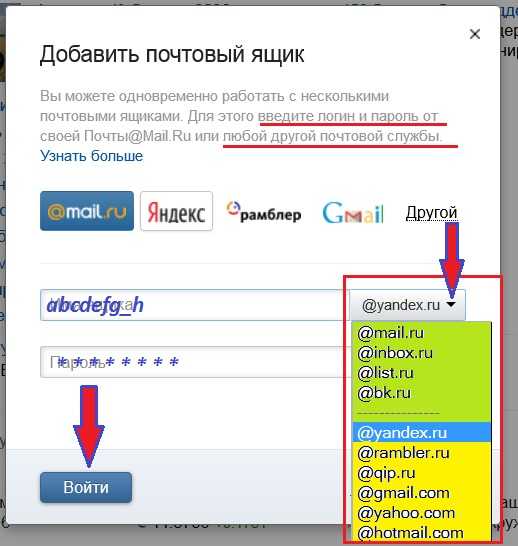
Это особенно верно, если вы пытаетесь связаться с кем-то, кого вы не знаете или никогда раньше не связывались. Основные примеры этого включают:
- Подача заявления о приеме на работу
- Любая форма информирования, например запрос ссылки, запрос на интервью для вашего блога, если вы ищете освещение в СМИ для истории и т. д.
Более того, сделав этот дополнительный шаг и перейдя непосредственно к источнику, вы проявите настоящую инициативу и выделите себя среди кандидатов, претендующих на ту же вакансию или запрашивающих ту же ссылку.
12 советов и подсказок, как найти чей-либо адрес электронной почты
Теперь, когда я говорю «личный» адрес электронной почты, я не имею в виду исключительно учетную запись Gmail, Hotmail или AOL. Я также имею в виду адрес электронной почты их личной компании, адрес электронной почты домена веб-хостинга, почтовый аккаунт блоггера или любой адрес электронной почты веб-собственности, который я могу найти.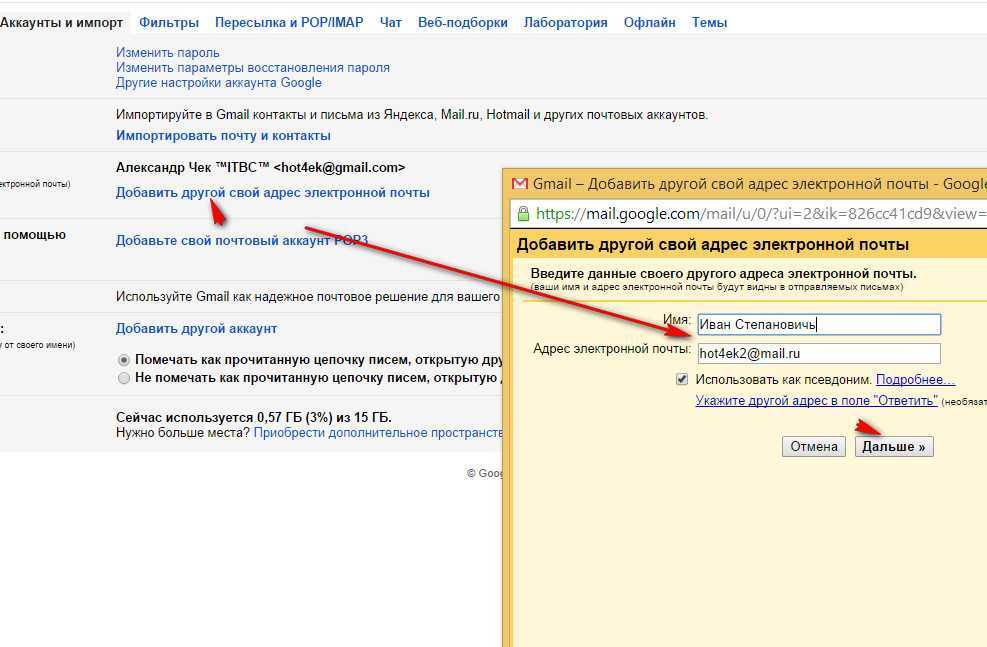 Из-за глубины, широты и вездесущности источников контента в Интернете вы можете найти контактную информацию практически любого, у кого есть адрес электронной почты, даже если они активно не продвигают его на своем веб-сайте. Все, что вам нужно сделать, это искать и продолжать уточнять ваши поиски, пока вы не наткнетесь на грязь.
Из-за глубины, широты и вездесущности источников контента в Интернете вы можете найти контактную информацию практически любого, у кого есть адрес электронной почты, даже если они активно не продвигают его на своем веб-сайте. Все, что вам нужно сделать, это искать и продолжать уточнять ваши поиски, пока вы не наткнетесь на грязь.
Начинаем охоту
1) Основные запросы по имени с помощью электронной почты Google
Вы можете начать свое расследование, запустив общий поисковый запрос для чьего-либо имени. Но поймите, что этот подход, вероятно, не приведет вас далеко, если только у человека, которого вы ищете, нет уникального имени, например, Jets WR Jerricho Cotchery. Однако, если имя этого человека вообще обычное, вам нужно добавить некоторые отличительные модификаторы. Думайте об этом как об участии в длинном хвосте поиска имени.
Некоторые начальные модификаторы, которые вы должны включить, чтобы сузить и уточнить поиск:
- [имя] + адрес электронной почты (или) адрес электронной почты
- [имя] + контактная (или) контактная информация (или) связаться со мной
2) Запросы имени с личными модификаторами
Теперь, если это не сработает, сделайте еще более детализированным и добавьте любую личную информацию, которая, возможно, у вас уже есть или обнаружена об этом человеке в вашем первоначальном поиске, например:
- [имя] + «родной город»
- [имя] + «компания, в которой они работают»
Вы даже можете смешивать и сочетать все вышеперечисленные модификаторы. Если вы преуспеете здесь, потрясающе. Миссия выполнена. Но слишком часто это только начальный этап вашего исследования, так как этот метод дает результаты менее чем в 10 % случаев. Чтобы действительно найти того, кого вы ищете, вам нужно пойти на корпоратив.
Если вы преуспеете здесь, потрясающе. Миссия выполнена. Но слишком часто это только начальный этап вашего исследования, так как этот метод дает результаты менее чем в 10 % случаев. Чтобы действительно найти того, кого вы ищете, вам нужно пойти на корпоратив.
Поиск адресов электронной почты компании
3) Поисковые запросы в деловых сетях
Одним из лучших ресурсов для поиска прямой контактной информации является сеть электронной почты компании. У всех, кто работает в организации, есть внутренняя электронная почта. Теперь, как правило, если вы ищете чью-то прямую электронную почту для собеседования, связи или освещения в СМИ, вы, вероятно, уже знаете, где они работают или ведут бизнес. Но если вы все еще в неведении, ZoomInfo и LinkedIn — довольно благодатная почва для сбора личной информации.
Вы можете выполнять поиск во внутреннем движке веб-сайтов или выполнять запросы в Google, например:
- [имя] + LinkedIn
- [имя] + ZoomInfo
Обратите внимание на быстрый успех, которого я добился с зондом ZoomInfo.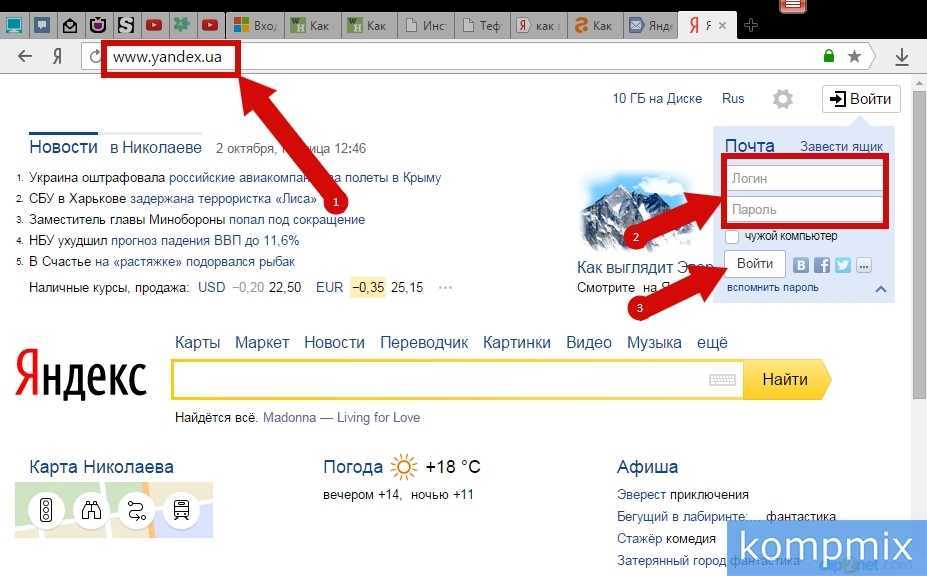
4) Базовые запросы по названию компании
Теперь, когда вы получите местонахождение компании из их профиля, вы должны посетить веб-сайт компании и начать выполнять запросы, используя имя человека, в надежде, что вы найдете какие-либо проиндексированные документ со своим адресом электронной почты. В большинстве случаев поиск по общему имени приводит к цитатам (например, такой-то и такой-то подарил драгоценный камень команде компании по софтболу), а не фактическим адресам электронной почты. Итак, еще раз, будьте более конкретными с модификаторами.
- [имя] + электронная почта
- [имя] + контактный номер
Добавление этих модификаторов значительно повысит ваши шансы найти цель.
5) Базовая компания Поисковые операторы
Однако, если вам все еще не хватает средств, вам придется засучить рукава. Это когда я снимаю шляпу супер-сыщика и проявляю творческий подход к поисковым операторам Google.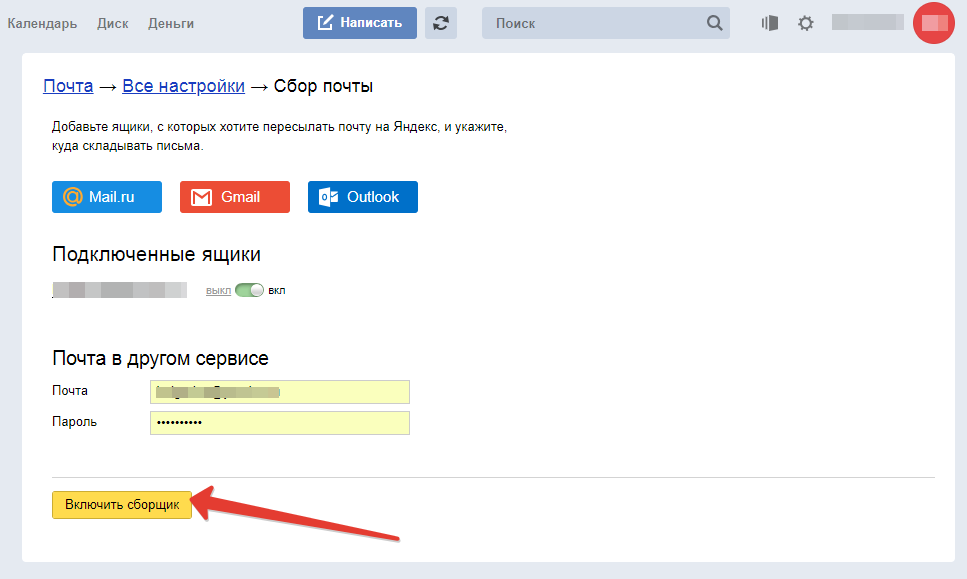 В большинстве случаев поиск информации в Google дает больше результатов, чем внутренний поиск компании. Если вы не знакомы с операторами поиска, прочтите это.
В большинстве случаев поиск информации в Google дает больше результатов, чем внутренний поиск компании. Если вы не знакомы с операторами поиска, прочтите это.
Теперь вам нужно выполнить поиск в Google, используя запрос оператора поиска Google «site:companywebsite.com» в качестве корня и добавляя модификаторы, например:
- site:companywebsite.com + [имя] + электронная почта
- сайт:companywebsite.com + [имя] + контакт
6) Расширенный Компания Операторы поиска
Почти каждая организация имеет уникальную, но унифицированную структуру корпоративных адресов электронной почты, которую вы можете использовать в своих усилиях по поиску, используя расширенные операторы поиска. Например, в WordStream наша структура электронной почты выглядит следующим образом: «первый начальный + [электронная почта защищена]». Но, поскольку каждая компания имеет свой собственный формат, вам придется поиграть с множеством возможных структур адресов электронной почты, используя корневой оператор поиска.
Примечание: Используйте здесь стандартный формат «@», я использую [at], чтобы не активировать гиперссылки.
- сайт:companywebsite.com + ken.lyons [at] companyname.com
- site:companywebsite.com + kenlyons [at] companyname.com
- site:companywebsite.com + klyons [at] companyname.com
- site:companywebsite.com + ken [at] companyname.com
- сайт:companywebsite.com + ken_lyons [at] companyname.com
Здесь важно отметить, что информация, которую вы ищете с помощью этих запросов, будет выделена жирным шрифтом в текстовых фрагментах метатегов, например:
Пример страницы результатов поисковой системы (SERP) с отображаемыми результатами
для результатов операций поиска по сайту
Я бы сказал, что этот метод дает результаты в 80% случаев для меня.
7) Случайные запросы на кухонную мойку
Однако, если вам все еще не хватает, вы можете отказаться от корня оператора поиска компании и использовать случайные комбинации приведенных выше предложений.
Обратите внимание на мой запрос: «BU [имя человека] @bu.edu». Это немного бессмысленно, но, тем не менее, эта комбинация запросов удалась там, где другие методы потерпели неудачу, выдав адрес электронной почты этого человека. Дело в том, что на этом этапе я бросаю все в стену, чтобы посмотреть, что прилипнет.
Еще больше возможностей для поиска адреса электронной почты
8) Запросы профиля в социальных сетях
Еще один способ поиска личной информации — профили в социальных сетях. Я добился наибольшего успеха в социальных сетях, таких как Twitter. И есть вероятность, что использование исходных базовых запросов, о которых я упоминал выше, будет отображаться, если у этого человека есть профиль в Твиттере.
- [имя] + Твиттер
9) Персональные веб-сайты или операторы поиска по блогам
Очень часто при поиске в Интернете обнаруживается личный веб-сайт, о существовании которого я не знал.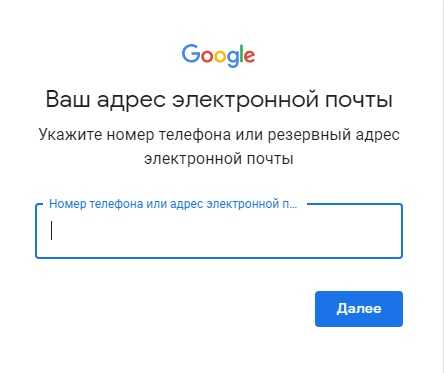 Кроме того, люди включают свои личные веб-сайты или блоги в свои профили в Twitter или LinkedIn. Это дает вам совершенно новый канал для изучения, чтобы найти контактную информацию для них. Если вы найдете личный сайт или блог, часто есть контактная страница или даже их адрес электронной почты, указанный прямо на сайте где-то. Тем не менее, я предпочитаю прямую линию этому человеку. Поэтому, если вы изучили сайт и ничего не нашли, вернитесь в Google и запустите несколько операторов расширенного поиска.
Кроме того, люди включают свои личные веб-сайты или блоги в свои профили в Twitter или LinkedIn. Это дает вам совершенно новый канал для изучения, чтобы найти контактную информацию для них. Если вы найдете личный сайт или блог, часто есть контактная страница или даже их адрес электронной почты, указанный прямо на сайте где-то. Тем не менее, я предпочитаю прямую линию этому человеку. Поэтому, если вы изучили сайт и ничего не нашли, вернитесь в Google и запустите несколько операторов расширенного поиска.
- сайт:personalblog.com + [имя] + электронная почта
- сайт:personalblog.com + [имя] + контактный номер
- сайт:personalblog.com + ken.lyons [at] personalblog.com
- сайт:personalblog.com + kenlyons [at] personalblog.com
- сайт:personalblog.com + klyons [at] personalblog.com
- сайт:personalblog.com + ken [at] personalblog.com
- сайт:personalblog.com + ken_lyons [at] personalblog.com
10) Поиск Whois
Если после тщательного изучения их личного веб-сайта или блога у вас все еще ничего не получается, перейдите в раздел «Сетевые решения» и запустите поиск в Whois данных регистрации домена для адреса электронной почты.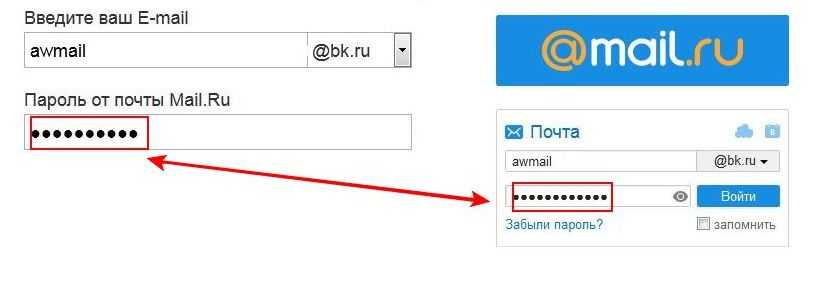 В 60% случаев вы найдете здесь личный адрес электронной почты.
В 60% случаев вы найдете здесь личный адрес электронной почты.
Также могут помочь такие инструменты, как RecordsFinder.
11) Сайты поиска людей
Еще одним ресурсом для поиска личной контактной информации являются такие веб-сайты, как 123PeopleSearch, Intelius и PeopleSmart. В прошлом мне очень везло, используя этот тип бесплатного поиска людей, чтобы найти труднодоступных, а некоторые сайты позволяют вам искать личную контактную информацию в нескольких странах.
Однако ваш пробег может варьироваться от одного поискового провайдера к другому, и в наши дни становится все труднее и труднее найти достоверную и актуальную информацию на этих сайтах. По мере того, как Интернет развивался, многие из этих сайтов либо прекратили свою деятельность, либо предлагали некачественные результаты. Конечно, вам может повезти, но будьте готовы к неоднозначным результатам.
Всегда стоит проверять бесплатные сайты поиска людей в рамках вашего исследования, но полагаться только на такие сайты — ошибка.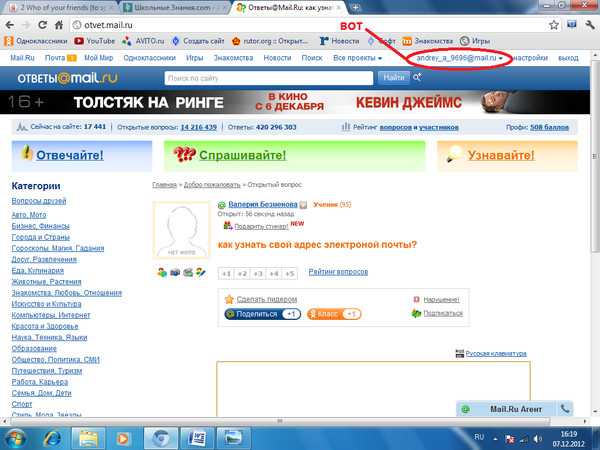

 В большинстве случаев для уникализации имени пользователя достаточно добавить к нему группу цифр, например, год рождения — «nameadmin1984». Кроме того, многие почтовые сервисы самостоятельно подбирают и выводят на экран незанятые имена похожие на набор символов, изначально введенный пользователем.
В большинстве случаев для уникализации имени пользователя достаточно добавить к нему группу цифр, например, год рождения — «nameadmin1984». Кроме того, многие почтовые сервисы самостоятельно подбирают и выводят на экран незанятые имена похожие на набор символов, изначально введенный пользователем. ru». При непосредственной отправке электронного письма на данный адрес, (at) необходимо заменить на @.
ru». При непосредственной отправке электронного письма на данный адрес, (at) необходимо заменить на @. Кроме того в этом случае можно отправить «Письмо себе», (почти все почтовые сервисы поддерживают эту функцию), и посмотреть адрес отправителя;
Кроме того в этом случае можно отправить «Письмо себе», (почти все почтовые сервисы поддерживают эту функцию), и посмотреть адрес отправителя;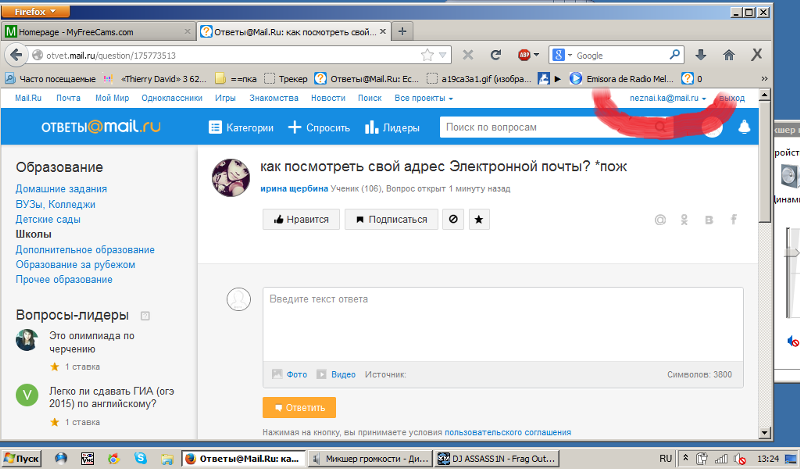 mail.ru» и браузер сам покажет сохраненную копию страницы, даже в адресной строке которой можно найти утерянный адрес электронной почты.
mail.ru» и браузер сам покажет сохраненную копию страницы, даже в адресной строке которой можно найти утерянный адрес электронной почты. В социальной сети «Одноклассники» для просмотра своего адреса электронной почты достаточно открыть приложение (или перейти на официальный сайт), и под аватаркой владельца аккаунта нажать на кнопку «Изменить настройки». На открывшейся странице выбрать подпункт «Основные», в котором будет указан нужный адрес.
В социальной сети «Одноклассники» для просмотра своего адреса электронной почты достаточно открыть приложение (или перейти на официальный сайт), и под аватаркой владельца аккаунта нажать на кнопку «Изменить настройки». На открывшейся странице выбрать подпункт «Основные», в котором будет указан нужный адрес.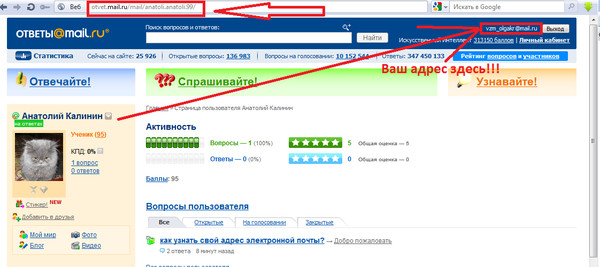 В разделе контактная информация будут нужные данные. Стоит обратить внимание на то, что эта социальная сеть самостоятельно подменяет истинный адрес электронной почты, указанный при регистрации на схожий по структуре адрес в доменной зоне Facebook. В разделе «Контактная информация» будут указаны оба адреса (причем оба они действующие), пользователю нужен второй из них. На будущее, чтобы не путаться второй адрес почты в Facebook можно скрыть, нажав на раскрывающийся список, справа от строки с адресом.
В разделе контактная информация будут нужные данные. Стоит обратить внимание на то, что эта социальная сеть самостоятельно подменяет истинный адрес электронной почты, указанный при регистрации на схожий по структуре адрес в доменной зоне Facebook. В разделе «Контактная информация» будут указаны оба адреса (причем оба они действующие), пользователю нужен второй из них. На будущее, чтобы не путаться второй адрес почты в Facebook можно скрыть, нажав на раскрывающийся список, справа от строки с адресом. Там вы можете найти раздел «От», который покажет вам ваш собственный адрес электронной почты.
Там вы можете найти раздел «От», который покажет вам ваш собственный адрес электронной почты.
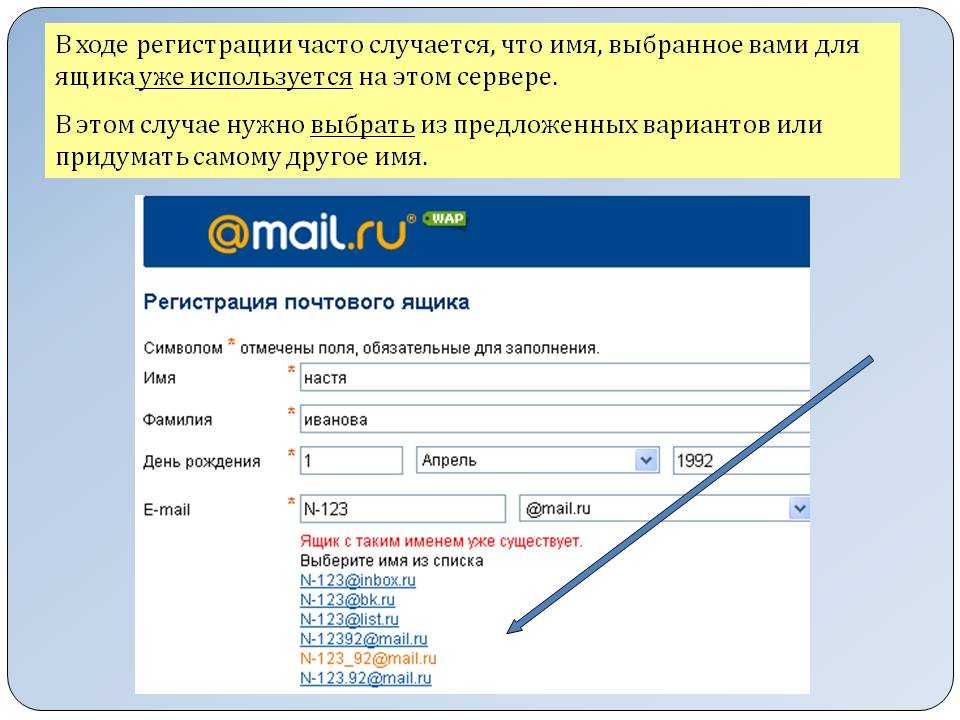 Нажмите на Кнопка «Далее» .
Нажмите на Кнопка «Далее» .